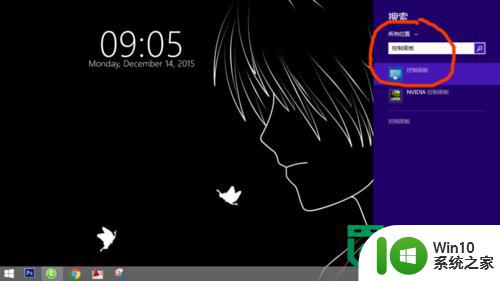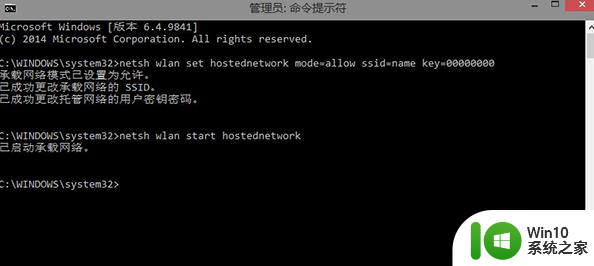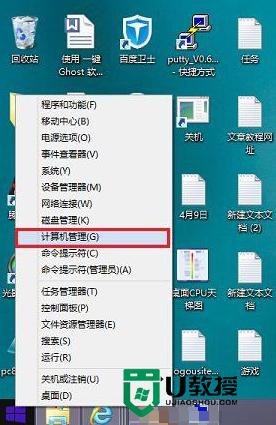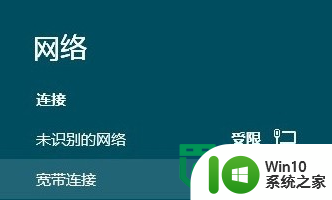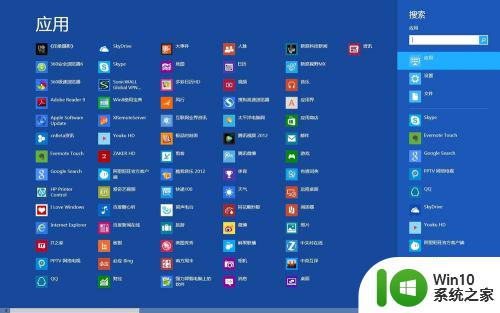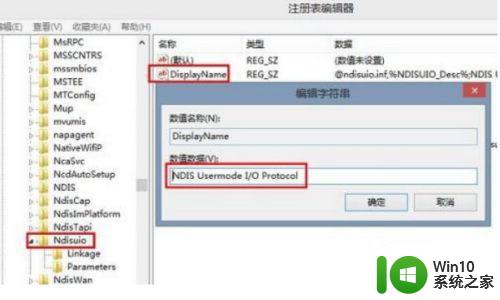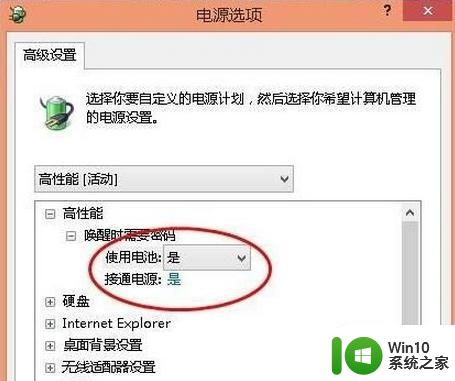win8开启wifi模式的方法 win8系统怎么连接wifi
在如今信息技术高度发达的时代,Wi-Fi已经成为我们生活中不可或缺的一部分,而随着Win8系统的普及,如何开启和连接Wi-Fi也成为了人们关注的焦点。在Win8系统中,开启Wi-Fi模式非常简单,只需轻轻点击屏幕右下角的网络图标,然后在弹出的菜单中选择Wi-Fi选项即可。接下来选择要连接的无线网络并输入密码,就可以轻松愉快地享受无线网络带来的便利了。Win8系统连接Wi-Fi的方法如此简单,让我们的生活更加便捷和高效。
win8系统怎么连接wifi:
首先从电脑右下角隐藏图标中找到网络电缆图标,鼠标右键选中打开网络和共享中心。

进入网络和共享中心,在左上角左键打开更改适配器设置进入网络连接状态。
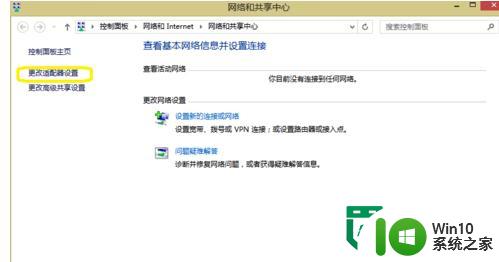
进入网络连接状态,WLAN模式为禁用状态,这就是win8系统的wifi所在。(u盘装win8)
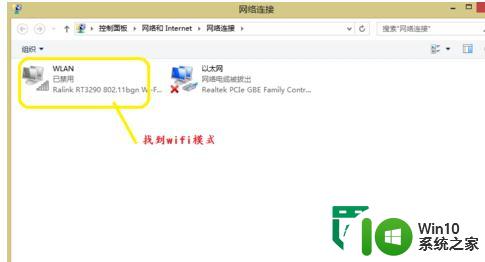
选中WLAN模式,上边出现一排操作模式,选中启用此网络设备,wifi设备即开通。
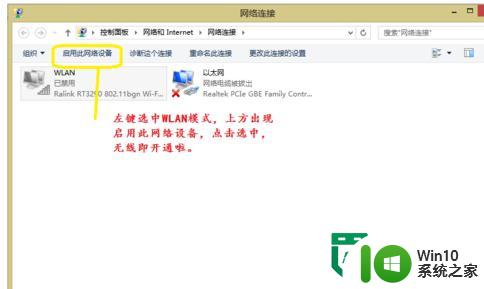
这时WLAN模式图标点亮了,就可以无线状态上网了。观察右下角隐藏图标中的网络模式,信号切换为wifi标志啦。
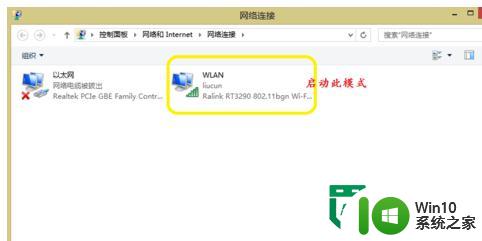
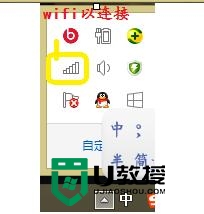
注意电脑通过无线路由器网线连接时,要先关闭wifi模式才能用网线上网哦,这个一定要注意,否则会出现插上网线不能上网的状态哦
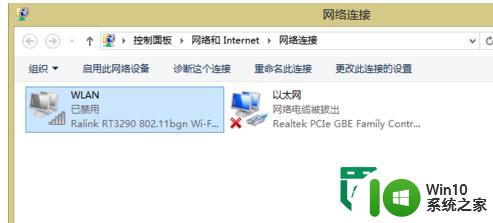
以上就是win8开启wifi模式的方法的全部内容,还有不懂得用户就可以根据小编的方法来操作吧,希望能够帮助到大家。